Targus DOCK190EUZ Manual

USB-C UNIVERSAL DUAL VIDEO 4K
DOCKING STATION WITH 100W POWER
User Guide
410-3723-013C / DOCK190EUZ
3 YEAR LIMITED WARRANTY: We pride ourselves on the quality of our products. For complete warranty details and a list of our worldwide offices, please visit www.targus.com
Features and specifications are subject to change without notice. All trademarks and registered trademarks are the property of their respective owners. All rights reserved. ©2020 Manufacturer or Imported by Targus Europe Ltd., Feltham, Middlesex TW14 8HA, UK
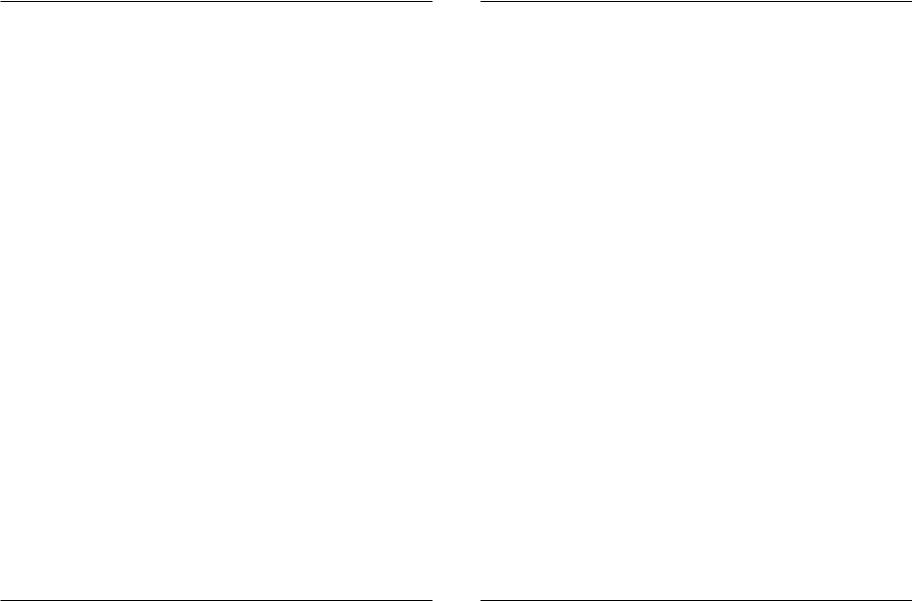
Targus USB-C Universal Dual Video 4K Docking Station with 100W Power |
|
Table of Contents |
|
GB – English ................................................................................. |
3 |
DE – Deutsch ................................................................................. |
8 |
FR – Français .............................................................................. |
13 |
CZ – Ceština ................................................................................ |
18 |
DK – Dansk .................................................................................. |
22 |
FI – Suomi ..................................................................................... |
26 |
GR – ΕλληνικάΠληροφορίες .......................................................... |
30 |
IT – Italiano .................................................................................. |
34 |
NL – Nederlands .......................................................................... |
39 |
NO – Norsk ................................................................................. |
44 |
PL – Polski ................................................................................. |
49 |
PT – Português ............................................................................. |
52 |
RU – РусскийИнформация ......................................................... |
57 |
Targus USB-C Universal Dual Video 4K Docking Station with 100W Power |
|
SE – Svenska ............................................................................... |
62 |
TR – Türkçe ................................................................................ |
66 |
ES – Español ............................................................................... |
71 |
AR – العربية ............................................................................... |
76 |
BG – Български (език) ................................................................ |
80 |
HR – Hrvatski ............................................................................. |
84 |
HU – Magyar .............................................................................. |
88 |
LT – Lietuviškai .......................................................................... |
92 |
RO – Român .............................................................................. |
96 |
SK – Slovenčina ........................................................................ |
100 |
SL – Slovensko ......................................................................... |
104 |
LV – Latviešu ............................................................................. |
108 |
EE–Eesti ................................................................................... |
112 |
1 |
2 |
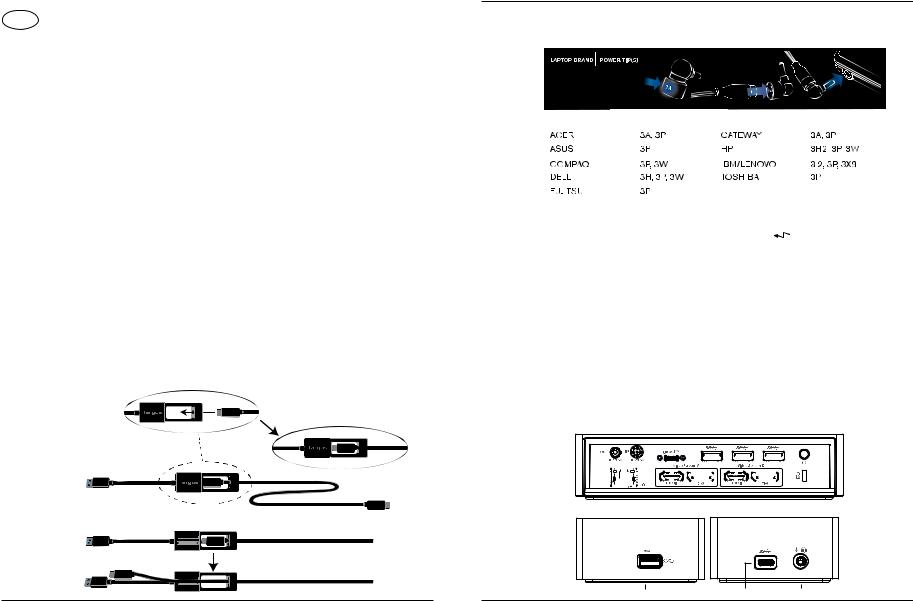
|
Targus USB-C Universal Dual Video 4K Docking Station with 100W Power |
|
|
GB |
Contents |
|
• Targus USB-C Universal Dual Video 4K Docking Station with 100W Power |
|
• USB-C Cable |
|
• AC Power adapter |
|
• USB-C to USB-A adapter with Tether |
|
• DC Output Cable |
|
• Power Tips - 3A, 3H, 3H2, 3I2, 3P, 3W, 3X9 |
|
• USB-C mount bracket (for selected models) |
Workstation Setup
1.Connect all peripheral devices to the docking station.
2.Connect the Targus Universal Docking Station to your host device.
+
3.If your host device does not connect via USB-C, use the included USB-C to USB-A adapter as shown below.
For USB-A connection to laptop
Front of the
Adapter
Attach to
DOCK190
For USB-C
connection Back of the Adapter to laptop
Targus USB-C Universal Dual Video 4K Docking Station with 100W Power
Power Setup
1.Locate the correct power tip |
|
2. Connect to the |
3. Connect to your |
|||||||||||||
|
(test ft in laptop if needed) |
|
power cord |
|
laptop |
|||||||||||
|
|
|
|
|
|
|
|
|
|
|
|
|
|
|
|
|
|
|
|
|
|
|
|
|
|
|
|
|
|
|
|
|
|
|
|
|
|
|
|
|
|
|
|
|
|
|
|
|
|
|
|
|
|
|
|
|
|
|
|
|
|
|
|
|
|
|
|
|
|
|
|
|
|
|
|
|
|
|
|
|
|
|
|
|
|
|
|
|
|
|
|
|
|
|
|
|
|
|
|
|
|
|
|
|
|
|
|
|
|
|
|
|
|
|
|
|
|
|
|
|
|
|
|
|
|
|
|
|
|
|
|
|
|
|
|
|
|
|
|
|
|
|
|
|
|
|
|
|
|
|
|
|
|
|
|
|
|
|
|
|
|
|
|
|
|
|
|
|
|
|
|
|
|
|
|
|
|
|
|
|
|
|
|
|
|
|
|
|
|
|
|
|
|
|
|
|
|
|
|
|
|
|
|
|
|
|
|
|
|
|
|
|
|
|
|
|
|
|
|
|
|
|
|
|
|
|
|
|
|
|
|
|
|
|
|
|
|
|
|
|
|
|
|
|
|
|
|
|
|
|
|
|
|
|
|
|
|
|
|
|
|
|
|
|
|
|
|
|
|
|
|
|
|
|
|
|
|
|
|
|
|
|
|
|
|
|
|
|
|
|
|
|
|
|
|
|
|
|
|
|
|
|
|
|
|
Specifications
• 2 x DisplayPort (DP++; DP1.2) / HDMI Port (HDMI 2.0)
• 4 x USB 3.0 downstream ports (port marked with supports BC 1.2 and iOS device charging at 2.4A max)
•1 x USB-C upstream port with supporting Power Delivery 2.0 Profle 5 (up to 100W max. charging)
•1 x USB-C downstream port (USB 3.0, data transfer only)
•Gigabit Ethernet
•Audio In/Out ports (3.5mm headset connector)
•Security lock slot
•USB-C cable
•LED Power Indicator
•Power ON/OFF button
•DC Power In: 20.5V, 150W
•DC Power Out: 19.5V 90W max
Docking Station Diagram
DC Power Out |
USB to |
|
|
|
|
|
|
|
|
|
|
|
|
|
|
|
|
||||||
|
DC Power In |
Laptop Port |
|
|
USB 3.0 |
|
|
|
Power On / Off |
||||||||||||||
|
|
|
|
|
|
|
|
|
|
|
|
|
|
|
|
|
|
|
|
|
|
|
|
|
|
|
|
|
|
|
|
|
|
|
|
|
|
|
|
|
|
|
|
|
|
|
|
|
|
|
|
|
|
|
|
|
|
|
|
|
|
|
|
|
|
|
|
|
|
|
|
|
|
|
|
|
|
|
|
|
|
|
|
|
|
|
|
|
|
|
|
|
|
|
|
|
|
|
|
|
|
|
|
|
|
|
|
|
|
|
|
|
|
|
|
|
|
|
|
|
|
|
|
|
|
|
|
|
|
|
|
|
|
|
|
|
|
|
|
|
|
|
|
|
|
|
|
|
|
|
|
|
|
|
|
|
|
|
|
|
|
|
|
|
|
|
|
Gigabit |
|
Ethernet |
|
|
|
|
|
|
|
|
|
|
|
|
|
|
|
|
|
|
|
|
|
|
|||||
|
|
|
|
|
|
|
|
|
|
|
|
|
|
|
|
|
|
|
|
|
|
|
|||||||
|
HDMI |
|
|
|
|
DP++ |
|
HDMI |
|
DP++ |
Lock Slot |
||||||||||||||||||
USB 3.0 Port (supports charging) |
USB-C Port |
Audio Headset Connector |
3 |
4 |

Targus USB-C Universal Dual Video 4K Docking Station with 100W Power
System Requirements
Hardware
•Thunderbolt 3 or USB-C port
•Power Delivery charging support requires host computer support Power Delivery 2.0 charging (up to 100W max)
Operating System (any of the following)
•Microsoft Windows® 7, Windows® 8, Windows® 8.1, or Windows® 10 (32/64-bit)
•Mac OS® X v10.8 or later
•Android 5.0 or later
•Chromebooks
•Ubuntu 14.04.x LTS and 16.04 LTS on x86 platform
Visit www.targus.com for a list of the latest compatible operating systems
Windows Setup
To ensure the best Windows performance, please be sure to update your host PC Display Adaptor and USB 3.0 Drivers. These updates are often available from your IT department or from the PC manufacturer if you have Administrator rights to download and install drivers for your PC.
Welcome to your Targus Universal Docking Station DisplayLink Manager. The DisplayLink Manager software, if not already installed, can be downloaded from a
Windows Update server or from www.targus.com. Itisrepresentedbythe icon in the Windows Task Tray and allows you to easily connect additional monitors to your laptop or desktop via the Targus Docking Station. Using the Windows Control Panel Display Screen Resolution window, the connected monitors can be confgured to either mirror your main screen, or extend the Windows desktop allowing visibility of more applications at the same time. The DisplayLink USB Graphics devices can also be confgured to be the main display.
TTargus USB-C Universal Dual Video 4K Docking Station with 100W Power
The DisplayLink Manager allows full confguration of all additional USB displays, including:
•Support for addition USB Displays in Windows 7, 8, 8.1, 10 and later
•Resolution up to 4096 x 2160 for DisplayPort or HDMI
•Display orientation and location modifcation
•Layout of displays
DisplayLink software also provides drivers for Sound and Ethernet built-in. These can also be selected in the Windows Control Panel.
OS-X Setup
Upon installation of the DisplayLink software for OS-X available at www.targus. com, Macbook users can use the System Preferences for Displays to adjust the external monitors. OS-X allows confguration of all additional USB displays, including:
•Support for additional USB Displays in OS-X 10.9 or later
•Resolution up to 4096 x 2160 for DisplayPort or HDMI
•Display orientation and location modifcation
•Layout of displays
DisplayLink software also provides drivers for Sound and Ethernet built-in.
Android Setup
Install the DisplayLink Desktop application for Android 5.0 and later from the Google Play Store. Enable USB Debugging/Host mode on your Android device.
5 |
6 |
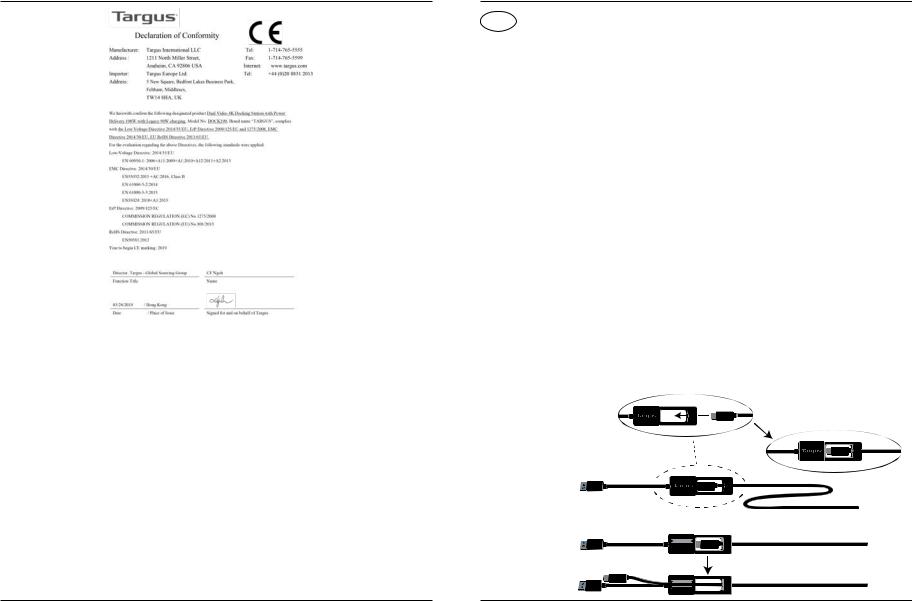
Targus USB-C Universal Dual Video 4K Docking Station with 100W Power
External Power Supply Information
Manufacturer |
Targus International LLC |
|
|
Address |
1211 North Miller Street, Anaheim, CA |
|
92806 USA |
Commercial Registration Number |
5892659 |
|
|
Model |
APA151 |
|
|
Input voltage |
100-240V~ |
|
|
Input AC frequency |
50/60Hz |
|
|
Output voltage |
DC 20.5V |
|
|
Output current |
7.31A |
|
|
Output power |
150.0W |
|
|
Average active efficiency |
≥88.0% |
|
|
Efficiency at low load (10 %) |
84.1% |
|
|
No-load power consumption |
≤0.21W |
|
|
Above information can be found at importer website www.targus.com
7
Targus universelle USB-C Dual Video 4K Dockingstation mit 100 W Stromversorgung
DE |
Inhalt |
|
• Targus universelle USB-C Dual Video 4K Dockingstation mit 100 W |
|
Stromversorgung |
|
• USB-C-Kabel |
|
• Wechselstromadapter |
|
• Verbindung für USB-C an USB-A mit Befestigungsmöglichkeit |
|
• Gleichstromausgangskabel |
|
• Wechselstecker - 3A, 3H, 3H2, 3I2, 3P, 3W, 3X9 |
|
• USB-C Montagehalterung (bei ausgewählten Modellen) |
Arbeitsplatzeinrichtung
1.Schließen Sie alle Peripheriegeräte an die Dockingstation an.
2.Schließen Sie die universelle Dockingstation von Targus an Ihr Host-Gerät an.
+
3.Wenn Ihr Host-Gerät keine Verbindung über USB-C herstellt, verwenden Sie die mitgelieferte Verbindung für USB-C an USB-A wie unten gezeigt.
Für Anschluss
USB-A an das
Notebook
Vorderseite des
Adapters
An DOCK190

 anschließen Für Anschluss
anschließen Für Anschluss 

USB-C an das Rückseite des Adapters Notebook
8
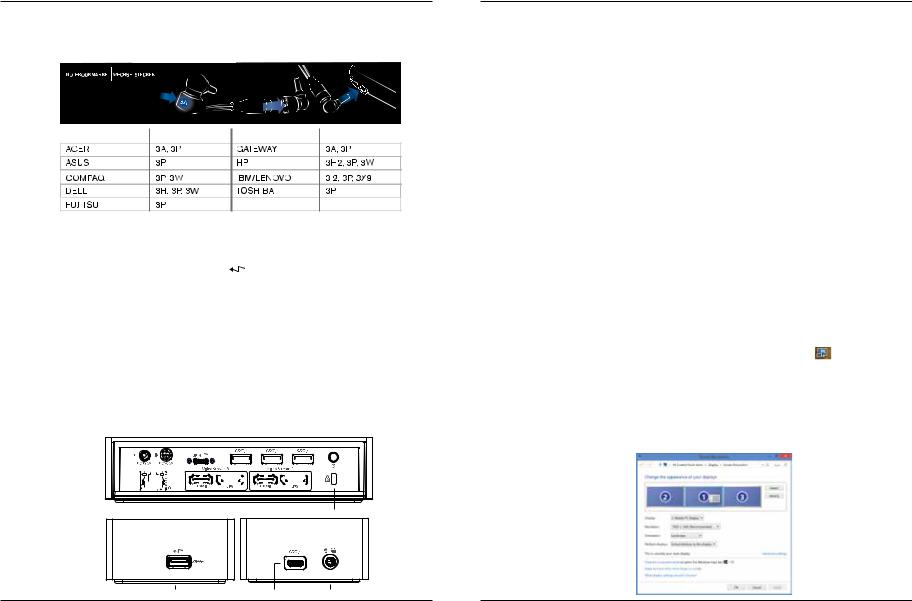
Targus universelle USB-C Dual Video 4K Dockingstation mit 100 W Stromversorgung
Einrichtung Ladegerät
1.Finden Sie den korrekten |
2. Verbinden |
3. Schließen Sie |
||||||||
|
Stecker (ggf. mithilfe des |
Sie ihn mit dem |
Ihr Notebook an |
|||||||
|
Notebooks testen) |
Netzkabel |
|
|
|
|||||
|
|
|
|
|
|
|
|
|
|
|
|
|
|
|
|
|
|
|
|
|
|
|
|
|
|
|
|
|
|
|
|
|
|
|
|
|
|
|
|
|
|
|
|
|
|
|
|
|
|
|
|
|
|
|
|
|
|
|
|
|
|
|
|
|
|
|
|
|
|
|
|
|
|
|
|
|
|
|
|
|
|
|
|
|
|
|
|
|
|
|
|
|
|
|
|
|
|
|
|
|
|
|
|
|
|
|
|
|
|
|
|
|
|
|
|
|
|
|
|
|
|
|
|
|
|
|
|
|
|
|
|
|
|
|
|
|
|
|
|
|
|
|
|
|
|
|
|
|
|
|
|
|
|
|
|
|
|
|
|
|
|
|
|
|
|
|
|
|
|
|
|
|
|
|
|
|
|
|
|
|
|
|
|
|
|
|
|
|
|
|
|
|
|
|
|
|
|
Technische Daten
• 2 DisplayPort (DP++; DP1.2) / HDMI-Port (HDMI 2.0)
• 4 USB 3.0 Downstream-Ports (mit markierter Port unterstützt BC 1.2- und iOS-Geräteaufladung von max. 2,4 A)
• 1 x USB-C-Upstream-Port mit Unterstützung Power Delivery 2.0 Profle 5 (Aufladung bis max. 100 W)
• 1 USB-C-Downstream-Port (USB 3.0, nur Datenübertragung)
• Gigabit-Ethernet
• Audio In/Out-Anschlüsse (3,5 mm Kopfhöreranschluss)
• Sicherheitsschloss
• USB-C-Kabel
• LED-Stromanzeige
• Ein-/Aus-Taste
• Gleichstromeingang: 20,5 V, 150 W
• Gleichstromausgang: 19.5 V, max. 90 W
Diagramm Dockingstation
Gleichstromausgang |
Anschluss |
|
|
|
|
|
|
|
|
|
|
|
|
|
|
|
|
|
|
|
|
|
|
|
|
|
|||||||||||||||||||
|
|
|
Gleichstromeingang |
|
USB an |
|
|
|
|
|
|
|
|
|
USB 3.0 |
|
|
|
|
|
|
Ein-/Ausschalten |
|||||||||||||||||||||||
|
|
|
Notebook |
|
|
|
|
|
|
|
|
|
|
|
|
|
|
|
|||||||||||||||||||||||||||
|
|
|
|
|
|
|
|
|
|
|
|
|
|
|
|
|
|
|
|
|
|
|
|
|
|
|
|
|
|
|
|
|
|
|
|
|
|
|
|
|
|
|
|
|
|
|
|
|
|
|
|
|
|
|
|
|
|
|
|
|
|
|
|
|
|
|
|
|
|
|
|
|
|
|
|
|
|
|
|
|
|
|
|
|
|
|
|
|
|
|
|
|
|
|
|
|
|
|
|
|
|
|
|
|
|
|
|
|
|
|
|
|
|
|
|
|
|
|
|
|
|
|
|
|
|
|
|
|
|
|
|
|
|
|
|
|
|
|
|
|
|
|
|
|
|
|
Sicherungsvorrichtung |
Gigabit-Ethernet |
HDMI DP++ |
HDMI |
DP++ |
||||||
USB-3.0-Anschluss (unterstützt Aufladen) |
USB-C-Anschluss |
Audio-Kopfhöreranschluss |
Targus universelle USB-C Dual Video 4K Dockingstation mit 100 W Stromversorgung
Systemanforderungen
Hardware
•Thunderbolt 3- oder USB-C-Anschluss
•Die Unterstützung der Power Delivery-Ladefunktion setzt einen Host-Computer mit Unterstützung von Power Delivery 2.0 voraus (bis zu max. 100 W)
Betriebssystem (eines der folgenden)
•Microsoft Windows® 7, Windows® 8, Windows® 8.1, oder Windows® 10 (32/64 Bit)
•Mac OS® X v10.8 oder höher
•Android 5.0 oder höher
•Chromebooks
•Ubuntu 14.04.x LTS und 16.04 LTS auf x86-Plattform
Unter www.targus.com erhalten Sie eine Liste der neuesten kompatiblen Betriebssysteme
Einrichtung unter Windows
Stellen Sie für die optimale Leistung von Windows sicher, dass der AnzeigeAdapter und die USB-3.0-Treiber Ihres Host-PCs über die neueste Version verfügen. Die entsprechenden Updates erhalten Sie häufg von Ihrer ITAbteilung oder dem Hersteller des PCs, wenn Sie über Administratorrechte verfügen, um die Treiber für Ihren PC herunterzuladen und zu installieren.
Willkommen beim Targus Universal Docking Station DisplayLink Manager. Falls dieSoftwareDisplayLinkManagernochnichtinstalliertist,könnenSiediesevon einem Windows Update-Server oder unter www.targus.com herunterladen. Sie wird in der Windows-Symbolleiste mit dem Symbol dargestellt und ermöglicht Ihnen ganz einfach, über die Targus Dockingstation zusätzliche BildschirmeanIhrNotebookoderIhrenDesktop-PCanzuschließen. InWindows können Sie unter „Systemsteuerung“, „Anzeige“, „Bildschirmauflösung“ die angeschlossenen Bildschirme so konfgurieren, dass Ihr Hauptbildschirm gespiegelt wird, oder Sie erweitern den Windows-Desktop, um mehrere Anwendungen gleichzeitig anzuzeigen. Die DisplayLink USB Graphics-Geräte können auch als Hauptbildschirm konfguriert werden.
9 |
10 |
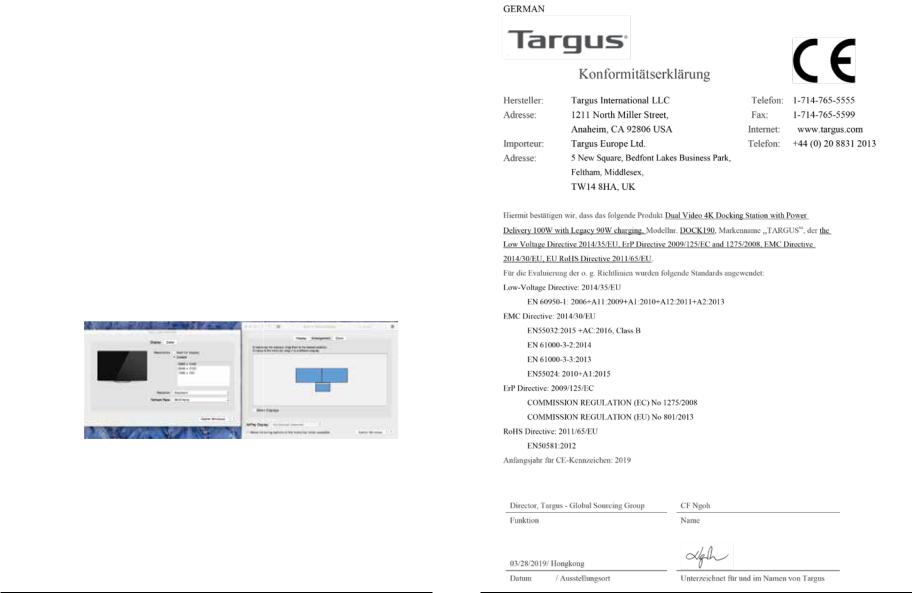
Targus universelle USB-C Dual Video 4K Dockingstation mit 100 W Stromversorgung |
|
Targus universelle USB-C Dual Video 4K Dockingstation mit 100 W Stromversorgung |
|
|
|
Der DisplayLink Manager ermöglicht die vollständige Konfguration aller zusätzlichen USB-Bildschirme, einschließlich:
•Unterstützung für zusätzliche USB-Bildschirme unter Windows 7, 8, 8.1, 10 und höher
•Auflösung bis zu 4096 x 2160 für DisplayPort oder HDMI
•Ändern der Ausrichtung und des Standorts des Bildschirms
•Layout der Bildschirme
DisplayLink-Software bietet auch Treiber für integrierten Sound und Ethernet. Diese können auch in der Windows Systemsteuerung ausgewählt werden.
Einrichtung unter OS-X
Nach Installation der DisplayLink-Software für OS-X, die unter www.targus.com erhältlich ist, können MacBook-Nutzer die Systemeinstellungen für Monitore verwenden, um die externen Bildschirme anzupassen. OS-X ermöglicht die Konfguration aller zusätzlichen USB-Bildschirme, einschließlich:
•Unterstützung für zusätzliche USB-Bildschirme unter OS-X 10.9 oder höher
•Auflösung bis zu 4096 x 2160 für DisplayPort oder HDMI
•Ändern der Ausrichtung und des Standorts des Bildschirms
•Layout der Bildschirme
DisplayLink-Software bietet auch Treiber für integrierten Sound und Ethernet.
Einrichtung unter Android
Installieren Sie die App DisplayLink Desktop für Android 5.0 und höher aus dem Google Play Store. Aktivieren Sie auf Ihrem Android-Gerät den Modus „USB Debugging/Host“.
11 |
12 |
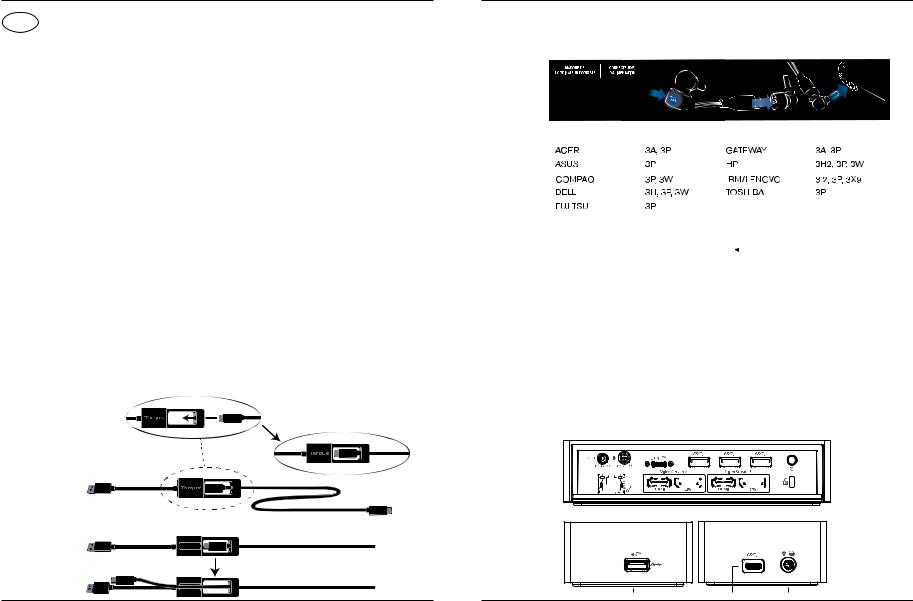
Station d’accueil 4K USB-C Dual Video universelle de Targus avec puissance 100 W
FR |
Sommaire |
|
• Station d’accueil 4K USB-C Dual Video universelle de Targus avec |
|
puissance 100 W |
|
• Câble USB-C |
|
• Adaptateur électrique CA |
|
• Adaptateur USB-C vers USB-A avec système de fxation |
|
• Câble de sortie CC |
|
• Connecteurs d’alimentation - 3A, 3H, 3H2, 3I2, 3P, 3W, 3X9 |
|
• Support de montage USB-C (pour les modèles sélectionnés) |
Configuration de la station d’accueil
1. Branchez tous les périphériques à la station d’accueil.
Station d’accueil 4K USB-C Dual Video universelle de Targus avec puissance 100 W
Configuration de l’alimentation
1. Repérez le connecteur correct |
2. Connectez au cordon |
3. Connectez à votre |
|||||||||||
(testez-le dans l’ordinateur |
d’alimentation. |
|
ordinateur portable |
||||||||||
|
portable si nécessaire) |
|
|
|
|
|
|
|
|
||||
|
|
|
|
|
|
|
|
|
|
|
|
|
|
|
|
|
|
|
|
|
|
|
|
|
|
|
|
|
|
|
|
|
|
|
|
|
|
|
|
|
|
|
|
|
|
|
|
|
|
|
|
|
|
|
|
|
|
|
|
|
|
|
|
|
|
|
|
|
|
|
|
|
|
|
|
|
|
|
|
|
|
|
|
|
|
|
|
|
|
|
|
|
|
|
|
|
|
|
|
|
|
|
|
|
|
|
|
|
|
|
|
|
|
|
|
|
|
|
|
|
|
|
|
|
|
|
|
|
|
|
|
|
|
|
|
|
|
|
|
|
|
|
|
|
|
|
|
|
|
|
|
|
|
|
|
|
|
|
|
|
|
|
|
|
|
|
|
|
|
|
|
|
|
|
|
|
|
|
|
|
|
|
|
|
|
|
|
|
|
|
|
|
|
|
|
|
|
|
|
|
|
|
|
|
|
|
|
|
|
|
|
|
|
|
|
|
|
|
|
|
|
|
|
|
|
|
|
|
|
|
|
|
|
|
|
|
|
|
|
|
|
|
|
|
|
|
|
|
|
|
|
2. Connectez la station d’accueil universelle Targus à votre périphérique hôte.
+
3.Si votre périphérique hôte ne se connecte pas via USB-C, utilisez l’adaptateur USB-C vers USB-A fourni comme indiqué ci-dessous.
Pour connexion USB-A vers l’ordinateur portable
Avant de l’adaptateur
Relier à
DOCK190
Pour connexion
USB-C vers Dos de l’adaptateur l’ordinateur portable
13
Spécifications
•2 x port d’affichage (DP++; DP1.2) / port HDMI (HDMI 2.0)
•4 ports aval USB 3.0 (le port marqué de  prend en charge BC 1.2 et la charge de l’appareil iOS à 2,4 A maxi.)
prend en charge BC 1.2 et la charge de l’appareil iOS à 2,4 A maxi.)
•Port aval USB-C avec profl 5 prenant en charge Power Delivery 2.0 (jusqu’à 100W de charge max.)
•1 port aval USB-C (transfert de données USB 3.0 uniquement)
•Gigabit Ethernet
•Ports entrée/sortie audio (connecteur casque 3,5 mm)
•Encoche pour verrou de sécurité
•Câble USB-C
•Indicateur d’alimentation
•Bouton d’alimentation ON/OFF
•Entrée CC : 20,5 V, 150 W
•Sortie CC : 19,5 V, 90 W max
Schéma de la station d’accueil
Sortie CC |
Port USB vers |
|
|
|
|
|
|
|
|
|
|
|
|
|
||||||||||
|
Entrée CC |
ordinateur portable |
USB 3.0 |
|
|
|
Marche/arrêt |
|||||||||||||||||
|
|
|
|
|
|
|
|
|
|
|
|
|
|
|
|
|
|
|
|
|
|
|
|
|
|
|
|
|
|
|
|
|
|
|
|
|
|
|
|
|
|
|
|
|
|
|
|
|
|
|
|
|
|
|
|
|
|
|
|
|
|
|
|
|
|
|
|
|
|
|
|
|
|
|
|
|
|
|
|
|
|
|
|
|
|
|
|
|
|
|
|
|
|
|
|
|
|
|
|
|
|
|
|
|
|
|
|
|
|
|
|
|
|
|
|
|
|
|
|
|
|
|
|
|
|
|
|
|
|
|
|
|
|
|
|
|
|
|
|
|
|
|
|
|
|
|
|
|
Gigabit Ethernet |
|
|
|
|
|
|
|
|
|
|
|
|
|
|
|
|
|
|
|
|
|
|
|
|
|
|
|
|
||||
|
|
|
|
|
|
|
|
|
|
|
|
|
|
|
|
|
|
|
|
|
|
|
|
|
|
|
|
|||||
|
|
HDMI |
|
|
DP++ |
HDMI DP++ |
Encoche pour cadenas |
|||||||||||||||||||||||||
Port USB 3.0 (supporte la charge) |
Port USB-C |
Connecteur casque audio |
|
14 |
|
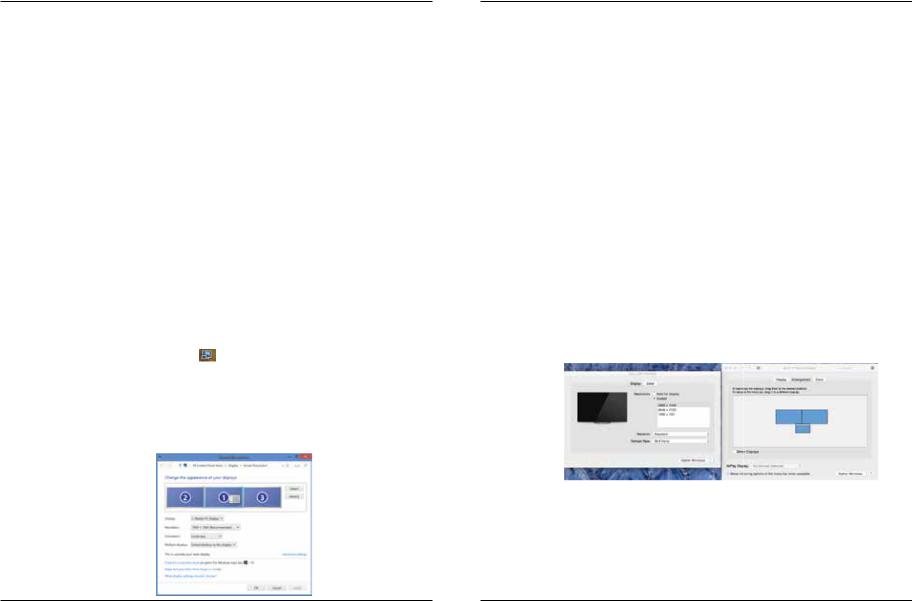
Station d’accueil 4K USB-C Dual Video universelle de Targus avec puissance 100 W
Configuration requise
Matériel
•Thunderbolt 3 ou port USB-C
•Pour la mise en charge Power Delivery, l’ordinateur doit prendre en charge Power Delivery 2.0 (jusqu’à 100 W max.)
Système d’exploitation (parmi les suivants)
•Microsoft Windows® 7, Windows® 8, Windows® 8.1, ou Windows® 10 (32/64 bits)
•Mac OS® X v10.8 ou version ultérieure
•Android 5.0 ou version ultérieure
•Chromebooks
•Ubuntu 14.04.x LTS et 16.04 LTS sur plateforme x86
Consultez www.targus.com pour obtenir une liste des systèmes d’exploitation compatibles les plus récents
Configuration Windows
Pour garantir les meilleures performances Windows, veillez à mettre à jour votre adaptateur d’affichage PC et les pilotes USB 3.0. Ces mises à jour sont souvent disponibles auprès de votre département informatique ou du fabricant du PC si vous avez des droits d’administrateur vous permettant de télécharger et d’installer des pilotes pour votre PC.
Bienvenue dans votre DisplayLink Manager de la station d’accueil universelle de Targus. Le logiciel DisplayLink Manager, s’il n’est pas déjà installé, peut être téléchargé à partir d’un serveur Windows Update ou de www.targus.com. Il est représenté par l’icône dans la barre des tâches de Windows et vous permet de connecter facilement des moniteurs supplémentaires à votre ordinateur portable ou de bureau via la station d’accueil Targus. Grâce à la fenêtre de résolution de l’écran du panneau de confguration de Windows, il est possible de confgurer les moniteurs connectés de manière à dupliquer votre écran principal ou à étendre le bureau Windows afn de visualiser davantage d’applications en même temps. Les dispositifs graphiques USB DisplayLink peuvent également être confgurés pour servir d’affichage principal.
Station d’accueil 4K USB-C Dual Video universelle de Targus avec puissance 100 W
Le DisplayLink Manager permet une confguration complète de tous les affichages USB supplémentaires, notamment :
•Prise en charge d’affichages USB supplémentaires dans Windows 7, 8, 8.1, 10 et versions ultérieures
•Résolution jusqu’à 4096 x 2160 pour DisplayPort ou HDMI
•Orientation d’affichage et modifcation de l’emplacement
•Agencement des affichages
Le logiciel DisplayLink fournit également des pilotes pour Sound et Ethernet intégrés. Ces derniers peuvent également être sélectionnés dans le panneau de commande de Windows.
Configuration de OS-X
À l’installation du logiciel DisplayLink pour OS-X disponible sur www.targus. com, les utilisateurs de Macbook peuvent se servir des préférences du système pour les affichages afn d’ajuster les moniteurs externes. OS-X permet de confgurer tous les affichages USB supplémentaires, notamment :
•Prise en charge d’affichages USB supplémentaires dans OS-X 10.9 ou versions ultérieures
•Résolution jusqu’à 4096 x 2160 pour DisplayPort ou HDMI
•Orientation d’affichage et modifcation de l’emplacement
•Agencement des affichages
Le logiciel DisplayLink fournit également des pilotes pour Sound et Ethernet intégrés.
Configuration d’Android
Installez l’application DisplayLink Desktop pour Android 5.0 et versions ultérieures à partir de Google Play Store. Activez le mode hôte/débogage USB sur votre appareil Android.
15 |
16 |
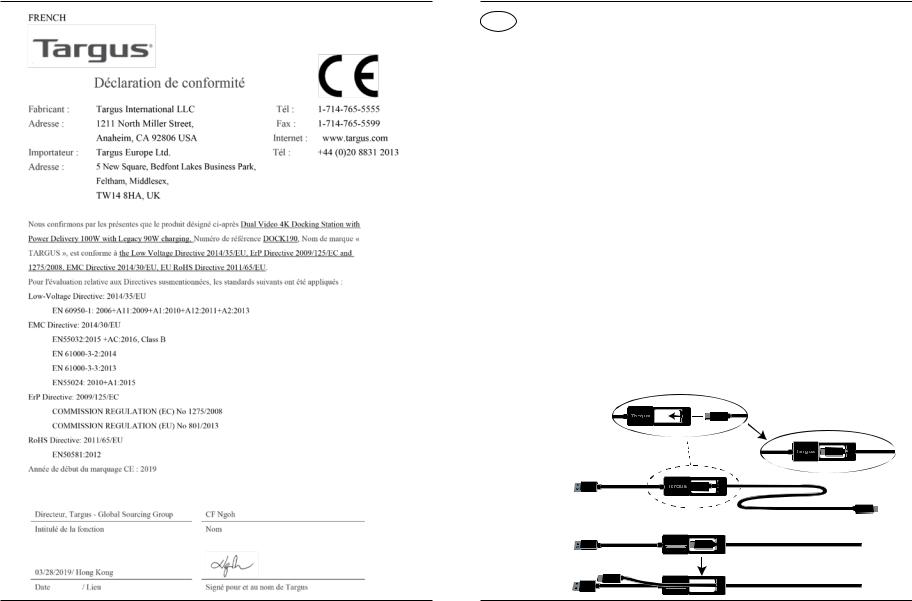
Station d’accueil 4K USB-C Dual Video universelle de Targus avec puissance 100 W UniverzálnídokovacístaniceTargussduálnímvideovýstupem4KUSB-CasfunkcíPower100W
CZ |
Obsah |
|
• Univerzální dokovací stanice Targus s duálním video výstupem 4K USB-C a |
|
s funkcí Power 100 W |
|
• Kabel USB-C |
|
• Síťový AC adaptér |
|
• Adaptér USB-C/USB-A s aplikací Tether |
|
• DC výstupní kabel |
|
• Napájecí přípojky - 3A, 3H, 3H2, 3I2, 3P, 3W, 3X9 |
|
• Montážní konzola USB-C (u vybraných modelů) |
Nastavení pracovní stanice
1. Připojte všechna periferní zařízení k dokovací stanici.
2. Připojte univerzální dokovací stanici pro Targus ke svému hostitelskému zařízení.
+
3. Pokud hostitelské zařízení nelze propojit prostřednictvím přípojky USB-C, použijte dodaný adaptér USB-C/USB A dle obrázku níže.
Pro připojení notebooku
pomocí přípojky USB-A
Přední strana adaptér
Připojte k
DOCK190
Pro připojení notebooku pomocí Zadní strana adaptéru
přípojky USB-C
17 |
18 |

UniverzálnídokovacístaniceTargussduálnímvideovýstupem4KUSB-CasfunkcíPower100W
Nastavení napájení
1. Najděte správný napájecí hrot |
2. Připojte jej |
3. Připojte |
||||||||
|
(v případě potřeby vyzkoušejte |
|
k napájecímu |
|
notebook |
|||||
|
odpovídající typ na notebooku) |
|
kabelu |
|
|
|
||||
|
|
|
|
|
|
|
|
|
|
|
|
|
|
|
|
|
|
|
|
|
|
|
|
|
|
|
|
|
|
|
|
|
|
|
|
|
|
|
|
|
|
|
|
|
|
|
|
|
|
|
|
|
|
|
|
|
|
|
|
|
|
|
|
|
|
|
|
|
|
|
|
|
|
|
|
|
|
|
|
|
|
|
|
|
|
|
|
|
|
|
|
|
|
|
|
|
|
|
|
|
|
|
|
|
|
|
|
|
|
|
|
|
|
|
|
|
|
|
|
|
|
|
|
|
|
|
|
|
|
|
|
|
|
|
|
|
|
|
|
|
|
|
|
|
|
|
|
|
|
|
|
|
|
|
|
|
|
|
|
|
|
|
|
|
|
|
|
|
|
|
|
|
|
|
|
|
|
|
|
|
|
|
|
|
|
|
|
|
|
|
|
|
|
|
|
|
|
Technický popis
•2 porty obrazovky DisplayPort (DP++; DP1.2) / HDMI port (HDMI 2.0)
•4 výstupní přípojky USB 3.0 (přípojky označena  podporuje BC 1.2 a napájení zařízení iOS maximálně do 2,4 A)
podporuje BC 1.2 a napájení zařízení iOS maximálně do 2,4 A)
•1 vstupní přípojka USB-C s napájením Power Delivery 2.0, profl 5 (nabíjení max. 100 W)
•1 USB-C výstupní přípojka (USB 3.0, pouze pro přenos dat)
•Gigabit Ethernet
•Audio vstupní/výstupní přípojky (3,5mm přípojka pro headset)
•Slot bezpečnostního zámku
•Kabel USB-C
•Kontrolka napájení LED
•Tlačítko napájení ZAP / VYP
•Vstupní DC napájení: 20,5 V, 150 W
•Výstupní DC napájení: 19,5 V; max. 90 W
Schéma dokovací stanice |
|
|
|
|
|
|
|
|
|
|
|
|
|
|
|
|
|
|
|
||||||||||||||||||||||||||
Výstupní DC napájení |
USB pro |
|
|
|
|
|
|
|
|
|
|
|
|
|
|
|
|
|
|
|
|||||||||||||||||||||||||
|
|
|
|
|
|
|
|
|
|
|
|
|
přípojku |
|
|
|
USB 3.0 |
|
|
|
|
|
|
Zap/Vyp |
|||||||||||||||||||||
|
|
|
Vstupní DC napájení notebooku |
|
|
|
|
|
|
|
|
|
|||||||||||||||||||||||||||||||||
|
|
|
|
|
|
|
|
|
|
|
|
|
|
|
|
|
|
|
|
|
|
|
|
|
|
|
|
|
|
|
|
|
|
|
|
|
|
|
|
|
|
|
|
|
|
|
|
|
|
|
|
|
|
|
|
|
|
|
|
|
|
|
|
|
|
|
|
|
|
|
|
|
|
|
|
|
|
|
|
|
|
|
|
|
|
|
|
|
|
|
|
|
|
|
|
|
|
|
|
|
|
|
|
|
|
|
|
|
|
|
|
|
|
|
|
|
|
|
|
|
|
|
|
|
|
|
|
|
|
|
|
|
|
|
|
|
|
|
|
|
|
|
|
|
|
|
|
Slot zámku |
Gigabit Ethernet |
HDMI |
DP++ |
HDMI |
DP++ |
||||||
Přípojka USB 3.0 (podporuje nabíjení) |
USB-C přípojka |
Přípojka pro audio headset |
|
19 |
|
UniverzálnídokovacístaniceTargussduálnímvideovýstupem4KUSB-CasfunkcíPower100W
Požadavky na systém
Hardware
•Thunderbolt 3 nebo přípojka USB-C
•Podpora napájení Power Delivery vyžaduje podporu napájení Power Delivery 2.0 (max. do 100 W) hostitelského počítače
Operační systém (jeden z následujících)
•Microsoft Windows® 7, Windows® 8, Windows® 8.1, nebo Windows® 10 (32/64-bit)
•Mac OS® X v10.8 nebo novější verze
•Android 5.0 nebo novější verze
•Chromebooks
•Ubuntu 14.04.x LTS a 16.04 LTS na platformě x86
Navšivte www.targus.com, kde naleznete seznam nejnovějších kompatibilních operačních systémů.
Nastavení v systému Windows
Pro zajištění nejlepšího výkonu systému Windows aktualizujte adaptér obrazovky hostitelského PC a ovladače USB 3.0. Tyto aktualizace jsou často dostupné u vašeho oddělení IT nebo u výrobce PC, pokud máte správcovská práva ke stažení či instalaci ovladačů pro váš PC.
Vítejte v systému Display Link Manager univerzální dokovací stanice pro Targus. Pokud již nebyl software Display Link Manager instalován, můžete jej stáhnoutjakoaktualizacizeserveruWindowsnebozestránekwww.targus.com. Software je uveden pod ikonou v liště úkolů systému Windows a umožňuje snadné připojení dalších monitorů k notebooku nebo na plochu prostřednictvím dokovací stanice Targus. Použitím zobrazení ovladacího panelu pro zobrazení rozlišení obrazovky systému Windows lze konfgurovat připojené obrazovky tak, aby zobrazovaly vaši havní obrazovku, nebo k rozšíření plochy Windows pro zobrazení více aplikací zároveň. Grafcká zařízení Display Link USB lze také nastavit tak, aby se zobrazovaly jako hlavní obrazovka.
20
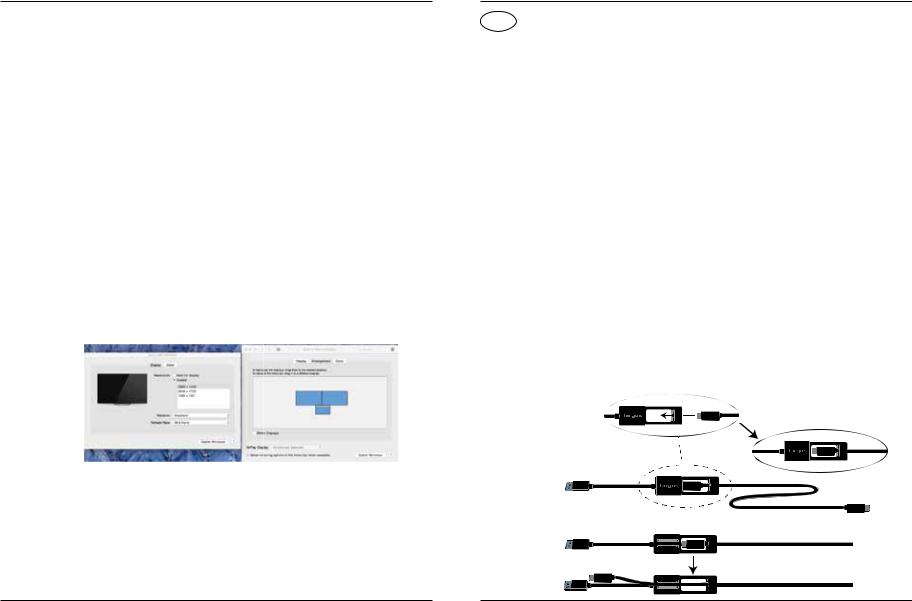
UniverzálnídokovacístaniceTargussduálnímvideovýstupem4KUSB-CasfunkcíPower100W
Display Link Manager umožňuje kompletní konfguraci všech dalších USB obrazovek včetně:
•Podpora pro další USB obrazovky v systému Windows 8, 8.1, 10 a novějších verzích
•Rozlišení do 4096 x 2160 pro DisplayPort nebo HDMI
•Úprava orientace a umístění obrazovky
•Rozložení obrazovek
Software DisplayLink také poskytuje ovladače pro systémy Sound a Ethernet, které jsou jeho součástí. Tyto lze také vybrat z ovládacího panelu systému
Windows.
Nastavení v systému OS-X
Během instalace softwaru Display Link pro OS-X, jenž je dostupný na stránkách www.targus.com, mohou uživatelé MacBook použít k nastavení externích obrazovek systém preferencí pro obrazovky. OS-X umožňuje konfguraci všech dalších USB obrazovek včetně:
•Podpora pro další USB obrazovky v systému OS-X 10.9 a v novějších verzích
•Rozlišení do 4096 x 2160 pro DisplayPort nebo HDMI
•Úprava orientace a umístění obrazovky
•Rozložení obrazovek
Software DisplayLink také poskytuje ovladače pro systémy Sound a Ethernet, které jsou jeho součástí.
Nastavení systému Android
Nainstalujte aplikaci Display Link Desktop pro Android 5.0 a další verze z Google Play Store. Povolte funkci doladění USB / hostitelský režim na svém zařízení Android.
Targus USB-C Universal Dual Video 4K dockingstation med 100 watt strømforsyning
DK |
Indhold |
|
• Targus USB-C Universal Dual Video 4K dockingstation med 100 watt |
|
strømforsyning |
|
• USB-C kabel |
|
• Vekselstrømsadapter |
|
• USB-C til USB-A adapter med fastgøring |
|
• Jævnstrøm output kabel |
|
• Strømstik - 3A, 3H, 3H2, 3I2, 3P, 3W, 3X9 |
|
• USB-C monteringsbeslag (til udvalgte modeller) |
Konfiguration af arbejdsstation
1.Tilslut alle eksterne enheder til dockingstationen.
2.Tilslut Targus Universel Dockingstation til værtsenheden.
+
3.Hvis din værtsenhed ikke kan tilsluttes via USB-C, skal du bruge den medfølgende USB-C til USB-A adapter som vist nedenfor.
Til USB-A tilslutning til laptop
Adapterens
forside
Fastgør til
DOCK 190
Til USB-C tilslutning |
Adapterens bagside |
|
til laptop |
||
|
21 |
22 |
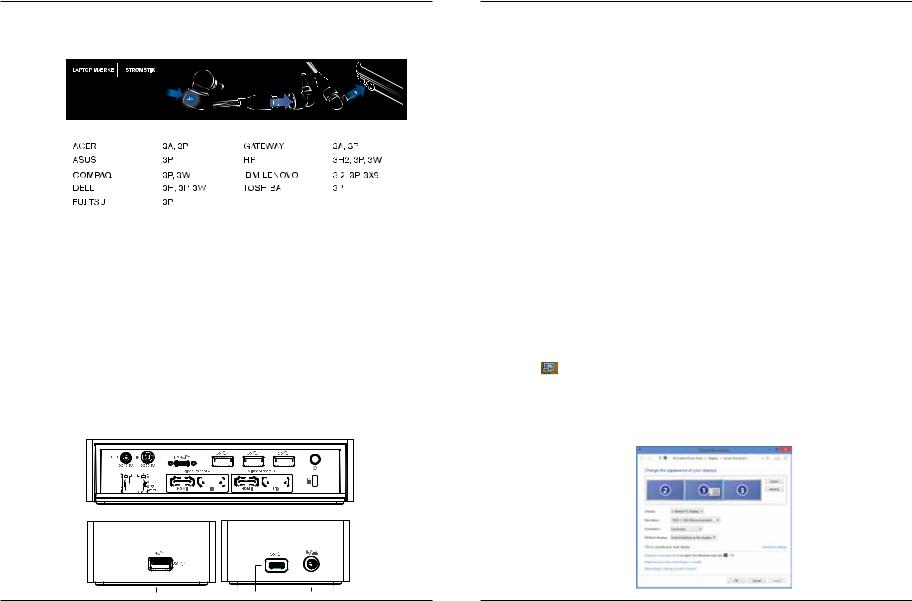
Targus USB-C Universal Dual Video 4K dockingstation med 100 watt strømforsyning
Strømtilslutning
1. Find det korrekte strømstik |
|
2. Forbind til |
3. Forbind til |
||||||||||||
|
(prøv om det passer i |
|
|
elledningen |
din bærbare |
||||||||||
|
computeren) |
|
|
|
|
|
computer |
||||||||
|
|
|
|
|
|
|
|
|
|
|
|
|
|
|
|
|
|
|
|
|
|
|
|
|
|
|
|
|
|
|
|
|
|
|
|
|
|
|
|
|
|
|
|
|
|
|
|
|
|
|
|
|
|
|
|
|
|
|
|
|
|
|
|
|
|
|
|
|
|
|
|
|
|
|
|
|
|
|
|
|
|
|
|
|
|
|
|
|
|
|
|
|
|
|
|
|
|
|
|
|
|
|
|
|
|
|
|
|
|
|
|
|
|
|
|
|
|
|
|
|
|
|
|
|
|
|
|
|
|
|
|
|
|
|
|
|
|
|
|
|
|
|
|
|
|
|
|
|
|
|
|
|
|
|
|
|
|
|
|
|
|
|
|
|
|
|
|
|
|
|
|
|
|
|
|
|
|
|
|
|
|
|
|
|
|
|
|
|
|
|
|
|
|
|
|
|
|
|
|
|
|
|
|
|
|
|
|
|
|
|
|
|
|
|
|
|
|
|
|
|
|
|
|
|
|
|
|
|
|
|
|
|
|
|
|
|
|
|
|
|
|
|
|
|
|
|
|
|
|
|
|
|
|
|
|
|
|
|
|
|
|
|
|
|
|
|
|
|
|
|
|
|
|
|
|
|
|
|
|
|
|
|
|
|
|
|
|
Specifikationer
•2 x DisplayPort (DP++; DP1.2) / HDMI Port (HDMI 2.0)
•4 x USB 3.0 downstreamporte (port mærket med  understøtter BC 1.2 og opladning af iOS enheder med op tilo maks. 2.4A)
understøtter BC 1.2 og opladning af iOS enheder med op tilo maks. 2.4A)
•1 x USB-C upstreamport med understøttende strømforsyning 2.0 profle 5 (op til maks. 100 watt)
•1 x USB-C downstreamport (kun USB 3.0 dataoverførsel)
•Gigabit-ethernet
•Lyd ind/ud-porte (3,5-mm headsetstik)
•Åbning til sikkerhedslås
•USB-C kabel
•LED strømindikator
•TÆND/SLUK-knap
•Jævnstrøm ind: 20.5 v, 150 watt
•Jævnstrøm ud: 19,5 v, 90 watt maks.
Diagram over dockingstation
Jævnstrøm |
ud |
USB til |
|
|
|
|
|
|
|
|
|
|
|
|
|
|
|
|
|||||
|
Jævnstrøm ind |
laptop port |
|
|
|
USB 3.0 |
|
|
|
Tænd / Sluk |
|||||||||||||
|
|
|
|
|
|
|
|
|
|
|
|
|
|
|
|
|
|
|
|
|
|
|
|
|
|
|
|
|
|
|
|
|
|
|
|
|
|
|
|
|
|
|
|
|
|
|
|
|
|
|
|
|
|
|
|
|
|
|
|
|
|
|
|
|
|
|
|
|
|
|
|
|
|
|
|
|
|
|
|
|
|
|
|
|
|
|
|
|
|
|
|
|
|
|
|
|
|
|
|
|
|
|
|
|
|
|
|
|
|
|
|
|
|
|
|
|
|
|
|
|
|
|
|
|
|
|
|
|
|
|
|
|
|
|
|
|
|
|
|
|
|
|
|
|
|
|
|
|
|
|
|
|
|
|
|
|
|
|
|
|
|
|
|
|
|
|
|
|
|
|
|
|
|
|
|
|
|
|
|
|
|
|
|
|
|
|
|
|
|
|
|
|
|
|
|
|
|
|
|
|
|
|
|
|
|
|
|
|
|
|
|
|
|
|
|
|
|
|
|
|
|
|
Gigabit Ethernet |
|
HDMI |
|
|
|
|
DP++ |
|
HDMI |
|
DP++ |
Sikkerhedslås |
||||||||||||||||||||||
USB 3.0 Port (understøtter opladning) |
USB-C port |
Audio-headsetstik |
Targus USB-C Universal Dual Video 4K dockingstation med 100 watt strømforsyning
Systemkrav
Hardware
•Thunderbolt 3 eller USB-C port
•Opladning kræver, at værtscomputer understøtter strømforsyning 2.0 opladning (maks. 100 watt)
Styresystem (alle følgende)
•Microsoft Windows® 7, Windows® 8, Windows® 8.1, eller Windows® 10 (32-/64-bit)
•Mac OS® X v10.8 eller senere
•Android 5.0 eller senere
•Chromebooks
•Ubuntu 14.04.x LTS og 16.04 LTS på x86 platform
På www.targus.com kan du se en liste over de seneste kompatible operativsystemer
Konfiguration under Windows
Sørg for at opdatere værtscomputerens skærmadapter og USB 3.0-drivere for at sikre den bedste Windows-ydeevne. Disse opdateringer er ofte tilgængelige i it-afdelingen eller hos computerfabrikanten, hvis du har administratorrettigheder til at downloade og installere drivere til computeren.
Velkommen til Targus universel dockingstation Display Link Manager. Hvis DisplayLink Manager-softwaren ikke allerede er installeret, kan den downloades fra en Windows Update-server eller fra www.targus.com. Den repræsenteres af ikonet i meddelelsesområdet i Windows og gør det nemt at tilslutte flere skærmetilenbærbarellerstationærcomputerviaTargus-dockingstationen. Ved hjælp af vinduet for skærmopløsning i Windows Kontrolpanel kan de tilkoblede skærme konfgureres til enten at vise din hovedskærm eller udvide Windowsskrivebordet og derved tillade visning af flere applikationer samtidig. Display Link USB Graphics-enheder kan også konfgureres til at være hovedskærmen.
23 |
24 |
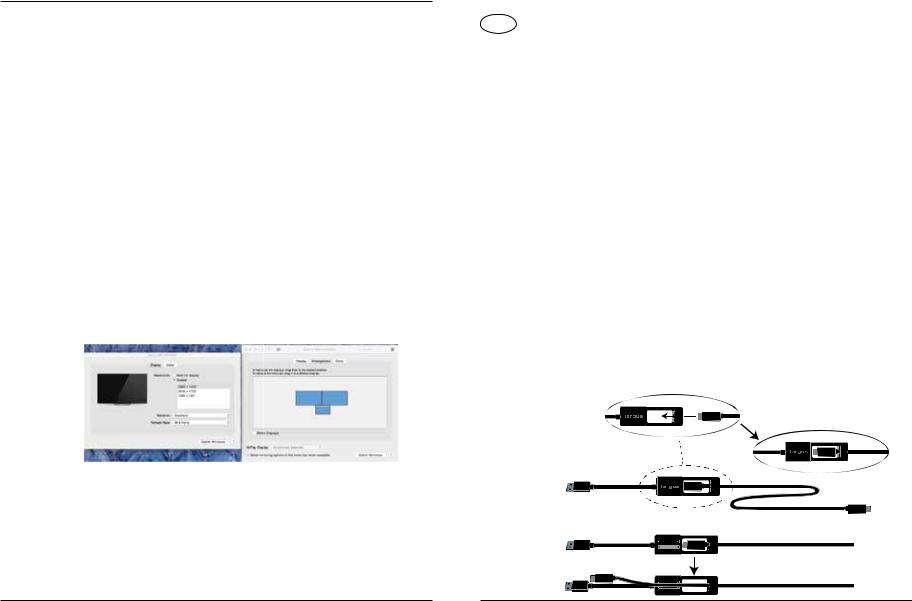
Targus USB-C Universal Dual Video 4K dockingstation med 100 watt strømforsyning
Display Link Manager tillader fuld konfguration af alle yderligere USB-skærme, herunder:
•Understøtter yderligere USB-skærme under Windows 7, 8, 8.1, 10 og senere
•Opløsning op til 4.096 x 2.160 til DisplayPort eller HDMI
•Ændring af skærmorientering og -placering
•Skærmlayout
Display Link softwaren leverer også drivere til indbygget lyd og ethernet. Disse kan også vælges i Windows Kontrolpanel.
Konfiguration under OS-X
Efter installation af Display Link softwaren til OS-X, der er tilgængelig på www. targus.com, kan MacBook-brugere anvende systempræferencerne for skærme til justering af de eksterne skærme. OS X tillader konfguration af alle ekstra USB-skærme, herunder:
•Understøtter yderligere USB-skærme under OS X 10.9 og senere
•Opløsning op til 4.096 x 2.160 til DisplayPort eller HDMI
•Ændring af skærmorientering og -placering
•Skærmlayout
Display Link softwaren leverer også drivere til indbygget lyd og ethernet.
Konfiguration under Android
Installer Display Link Desktop-applikationen til Android 5.0 og senere fra Google Play Butik. Aktivér USB-fejlfndings-/værtstilstand på Android-enheden.
|
Targusin yleiskäyttöinen USB-C Dual Video 4K -telakointiasema, 100 W |
|
|
FI |
Sisältö |
|
• Targusin yleiskäyttöinen USB-C Dual Video 4K -telakointiasema, 100 W |
|
• USB-C-johto |
|
• Verkkolaite |
|
• USB-C–USB-A-liitos lukkovaijerilla |
|
• Virtajohto |
|
• Virtakärjet: 3A, 3H, 3H2, 3I2, 3P, 3W ja 3X9 |
|
• USB-C-kiinnikkeet (valituille malleille) |
Työaseman kokoonpano
1.Yhdistä kaikki oheislaitteet telakointiasemaan.
2.Yhdistä Targus Universal Docking Station isäntälaitteeseen.
+
3.Jos isäntälaitetta ei voi yhdistää USB-C:n kautta, käytä mukana toimitettavaa USB-C–USB-A-liitosta alla olevien ohjeiden mukaisesti.
Kannettavan tietokoneen
yhdistäminen USB-A:n kautta
Liitoksen etupuoli
Kiinnitä DOCK190-
laitteeseen
Kannettavan tietokoneen yhdistäminen USB-C:n Liitoksen takapuoli
kautta
25 |
26 |

Targusin yleiskäyttöinen USB-C Dual Video 4K -telakointiasema, 100 W
Virransyöttö
1. Etsi oikea virtakärki (testaa |
2. Liitä |
3. Liitä |
||
|
yhteensopivuus kannettavan |
virtajohtoon |
kannettavaan |
|
|
tietokoneen kanssa tarvittaessa) |
|
tietokoneeseen |
|
|
|
|
|
|
|
VIRTAKÄRJET |
|
|
|
|
|
|
|
|
|
|
|
|
|
|
|
|
|
|
|
|
|
|
|
|
|
|
|
|
|
|
|
|
|
|
|
|
|
|
|
|
|
|
|
|
|
|
|
|
|
|
|
|
|
|
|
|
|
|
|
|
|
|
|
|
|
|
|
|
|
|
|
|
|
|
|
|
|
|
|
|
|
|
|
|
|
VIRTAKÄRJET |
|
|
VIRTAKÄRJET |
|||
|
|
|
|
|
|
|
|
|
|
|
|
|
|
|
|
|
|
|
|
|
|
|
|
|
|
|
|
|
|
|
|
|
|
|
|
|
|
|
|
|
|
|
|
|
|
|
|
|
|
|
|
|
|
|
|
|
|
|
|
|
|
|
|
|
|
|
|
|
|
|
|
|
|
|
|
|
|
|
|
|
|
|
|
|
|
|
|
|
|
|
|
|
|
|
|
|
|
|
|
|
|
|
|
|
|
|
|
Tekniset tiedot
•2 x DisplayPort (DP++; DP1.2) / HDMI-liitäntä (HDMI 2.0)
•4 USB 3.0 -liitäntää (downstream) (  -merkityt liitännät tukevat BC 1.2- ja iOS-laitteiden latausta, enintään 2,4 A)
-merkityt liitännät tukevat BC 1.2- ja iOS-laitteiden latausta, enintään 2,4 A)
•1 USB-C-liitäntä (upstream), Power Delivery 2.0 -profili 5
(suurin latausteho 100 W)
•1 USB-C-liitäntä (downstream) (USB 3.0, vain tiedonsiirto)
•Gigabit Ethernet
•Audioliitännät (In/Out) (3,5 mm:n kuulokeliitin)
•Lukkopaikka
•USB-C-johto
•Virran LED-merkkivalo
•Virtapainike
•DC-virtatulo: 20,5 V, 150 W
•DC-virtalähtö: 19,5 V, enintään 90 W
Telakointiaseman kaavio
DC-virtalähtö |
USB kannettavan |
|
USB 3.0 |
|
|
|
|
|
|
Virtakytkin |
||||||||||||||||||||||||||||||||||||||
|
|
|
|
|
DC-virtatulo |
tietokoneen liitäntään |
|
|
|
|
|
|
|
|||||||||||||||||||||||||||||||||||
|
|
|
|
|
|
|
|
|
|
|
|
|
|
|
|
|
|
|
|
|
|
|
|
|
|
|
|
|
|
|
|
|
|
|
|
|
|
|
|
|
|
|
|
|
|
|
|
|
|
|
|
|
|
|
|
|
|
|
|
|
|
|
|
|
|
|
|
|
|
|
|
|
|
|
|
|
|
|
|
|
|
|
|
|
|
|
|
|
|
|
|
|
|
|
|
|
|
|
|
|
|
|
|
|
|
|
|
|
|
|
|
|
|
|
|
|
|
|
|
|
|
|
|
|
|
|
|
|
|
|
|
|
|
|
|
|
|
|
|
|
|
|
|
|
|
|
|
|
|
|
|
|
|
|
|
|
Lukkopaikka |
Gigabit Ethernet |
HDMI |
DP++ |
HDMI |
DP++ |
||||||
USB 3.0 -liitäntä (tukee latausta) |
USB-C-liitäntä |
Kuulokeliitäntä |
|
27 |
|
Targusin yleiskäyttöinen USB-C Dual Video 4K -telakointiasema, 100 W
Järjestelmävaatimukset
Laitteisto
•Thunderbolt 3- tai USB-C-liitäntä
•PD-lataus edellyttää, että tietokone on Power Delivery 2.0 -yhteensopiva (enintään 100 W)
Käyttöjärjestelmä (mikä tahansa seuraavista)
•Microsoft Windows® 7, Windows® 8, Windows® 8.1, tai Windows® 10 (32/64-bittinen)
•Mac OS® X v10.8 tai uudempi
•Android 5.0 tai uudempi
•Chromebook-tietokoneet
•Ubuntu 14.04.x LTS ja 16.04 LTS x86-ympäristössä
Katso uusimpien yhteensopivien käyttöjärjestelmien luettelo osoitteesta www. targus.com.
Asennus Windows-käyttöjärjestelmään
Päivitä isäntätietokoneen näytönohjain ja USB 3.0 -ohjaimet parhaan suorituskyvyn varmistamiseksi Windows-ympäristössä. Nämä päivitykset ovat usein saatavana IT-osastolta tai tietokoneen valmistajalta, mutta ohjaimien asentaminen tietokoneeseen edellyttää pääkäyttäjän oikeuksia.
Tervetuloa käyttämään Targus Universal Docking Station Display Link Manager -ohjelmistoa. Jos Display Link Manager -ohjelmistoa ei ole jo asennettu, sen voi ladata Windows Update -palvelimesta tai osoitteesta www.targus.com. Sitä kuvaa Windowsin tehtäväpalkissa näkyvä -kuvake. Sen avulla voit yhdistää kannettavaan tai pöytätietokoneeseen lisänäyttöjä Targus Docking Station -telakointiaseman avulla. Yhdistetyt näytöt voidaan määrittää Windowsin ohjauspaneelin näyttöasetuksissa joko tietokoneen oman näytön peilikuvaksi tai laajentamaan Windows-työpöytää, jolloin näkyvissä voi olla enemmän sovellusikkunoita samanaikaisesti. Myös Display Link USB -näytöt voidaan määrittää päänäytöksi.
28
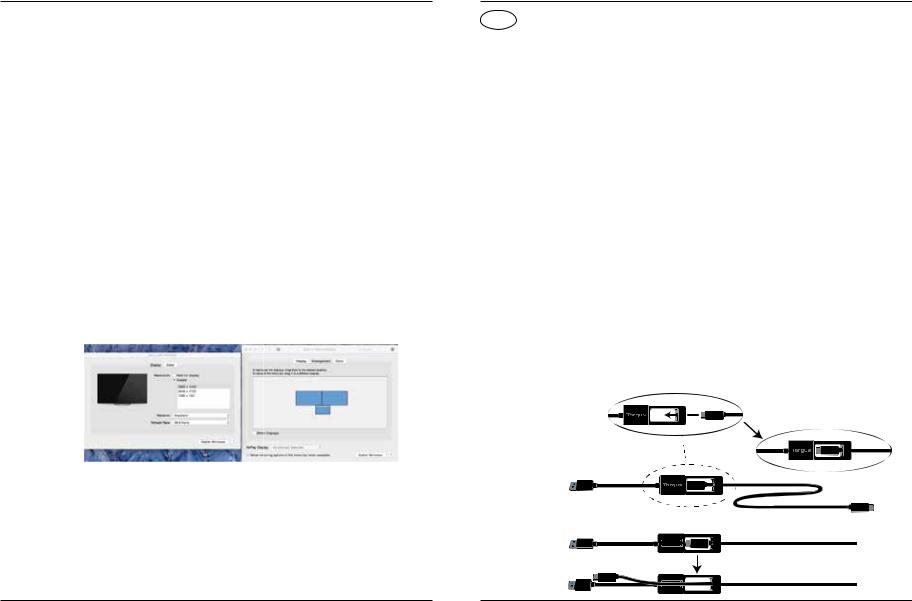
Targusin yleiskäyttöinen USB-C Dual Video 4K -telakointiasema, 100 W
Display Link Manager mahdollistaa USB-lisänäyttöjen määrittämisen:
•USB-näyttöjä tuetaan Windows 7, 8, 8.1, 10 ja uudemmissa versioissa.
•Tarkkuus jopa 4096 x 2160 (DisplayPort tai HDMI)
•Näytön suunnan ja sijainnin määrittäminen
•Näyttöjen asettelu
Display Link -ohjelmisto sisältää myös äänija Ethernet-ohjaimet. Ne voidaan myös valita Windowsin ohjauspaneelista.
Asennus OS-X-käyttöjärjestelmään
MacBook-käyttäjät voivat määrittää ulkoisten näyttöjen asetukset, kun Display Link -ohjelmisto OS-X-käyttöjärjestelmää varten ladataan osoitteesta www. targus.comjaasennetaan.OS-XmahdollistaaUSB-lisänäyttöjenmäärittämisen:
•USB-lisänäyttöjä tuetaan OS-X 10.9 ja sitä uudemmissa versioissa
•Tarkkuus jopa 4096 x 2160 (DisplayPort tai HDMI)
•Näytön suunnan ja sijainnin määrittäminen
•Näyttöjen asettelu
Display Link -ohjelmisto sisältää myös äänija Ethernet-ohjaimet.
Asennus Android-käyttöjärjestelmään
Lataa Display Link Desktop -sovellus Android 5.0 ja sitä uudempia versioita varten Google Play Storesta ja asenna se. Ota Android-laitteessa käyttöön USB-virheenkorjaus- tai isäntätila.
Σταθμός σύνδεσης Targus USB-C Universal Dual Video 4K με τροφοδοτικό 100W
GR |
Περιεχόμενα |
|
• Σταθμός σύνδεσης Targus USB-C Universal Dual Video 4K με |
|
τροφοδοτικό 100W |
|
• Καλώδιο USB-C |
|
• Προσαρμογέας ισχύος AC |
|
• Προσαρμογέας USB-C σε USB-A με Tether |
|
• Καλώδιο εξόδου DC |
|
• Βύσματα τροφοδοσίας - 3A, 3H, 3H2, 3I2, 3P, 3W, 3X9 |
|
• Βραχίονας σύνδεσης USB-C (για επιλεγμένα μοντέλα) |
Ρύθμιση σταθμού εργασίας
1. Συνδέστε όλες τις περιφερειακές συσκευές στον σταθμό σύνδεσης.
2. Συνδέστε τον σταθμό σύνδεσης γενικής χρήσης της Targus στην κεντρική συσκευή σας.
+
3.Εάν η κεντρική συσκευή σας δεν συνδέεται μέσω USB-C, χρησιμοποιήστε τον ενσωματωμένο προσαρμογέα USB-C σε USB-A, όπως φαίνεται παρακάτω.
Για σύνδεση USB-A σε
φορητό υπολογιστή
Μπροστινή πλευρά προσαρμογέα
Σύνδεση σε DOCK190
Για σύνδεση USB-C σε |
|
φορητό υπολογιστή |
Πίσω πλευρά προσαρμογέα |
|
29 |
30 |
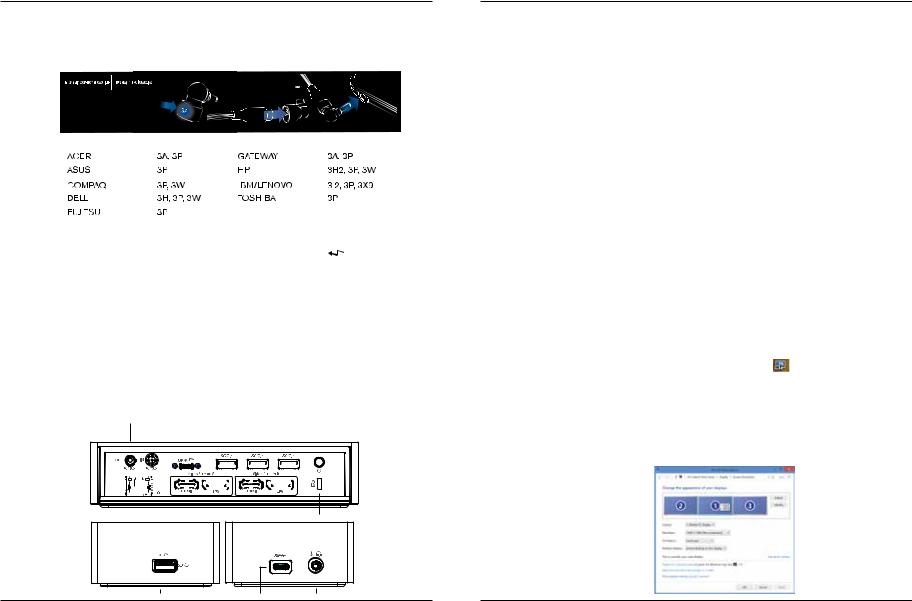
Σταθμός σύνδεσης Targus USB-C Universal Dual Video 4K με τροφοδοτικό 100W |
Σταθμός σύνδεσης Targus USB-C Universal Dual Video 4K με τροφοδοτικό 100W |
Ρύθμιση τροφοδοσίας
1. Εντοπίστε το σωστό βύσμα |
2. Συνδέστε το |
3. Συνδέστε το |
|||||||||||
|
τροφοδοσίας (αν χρειαστεί, |
|
στο καλώδιο |
|
στον φορητό |
||||||||
|
δοκιμάστε αν εφαρμόζει σωστά |
|
τροφοδοσίας |
|
υπολογιστή σας |
||||||||
|
στον φορητό υπολογιστή) |
|
|
|
|
|
|
|
|
||||
|
|
|
|
|
|
|
|
|
|
|
|
|
|
|
|
|
|
|
|
|
|
|
|
|
|
|
|
|
|
|
|
|
|
|
|
|
|
|
|
|
|
|
|
|
|
|
|
|
|
|
|
|
|
|
|
|
|
|
|
|
|
|
|
|
|
|
|
|
|
|
|
|
|
|
|
|
|
|
|
|
|
|
|
|
|
|
|
|
|
|
|
|
|
|
|
|
|
|
|
|
|
|
|
|
|
|
|
|
|
|
|
|
|
|
|
|
|
|
|
|
|
|
|
|
|
|
|
|
|
|
|
|
|
|
|
|
|
|
|
|
|
|
|
|
|
|
|
|
|
|
|
|
|
|
|
|
|
|
|
|
|
|
|
|
|
|
|
|
|
|
|
|
|
|
|
|
|
|
|
|
|
|
|
|
|
|
|
|
|
|
|
|
|
|
|
|
|
|
|
|
|
|
|
|
|
|
|
|
|
|
|
|
|
|
|
|
|
|
|
|
|
|
|
|
|
|
|
|
|
|
|
|
|
|
|
|
|
|
|
|
|
|
|
|
|
|
|
|
|
|
|
Προδιαγραφές
• 2 DisplayPort (DP++, DP1.2) / Θύρα HDMI (HDMI 2.0)
• 4 συρρευματικές θύρες USB 3.0 (η θύρα με τη σήμανση υποστηρίζει φόρτιση κατά το πρότυπο BC 1.2 και φόρτιση συσκευών με iOS έως 2,4 A το ανώτερο)
• 1 θύρα εισόδου USB-C που υποστηρίζει φόρτιση Power Delivery 2.0 Profle 5 (έως 100W)
• 1 συρρευματική θύρα USB-C (USB 3.0, μόνο για μεταφορά δεδομένων)
• Gigabit Ethernet
• Θύρες εισόδου/εξόδου ήχου (σύνδεσμος κεφαλοσυσκευής 3,5 mm)
• Υποδοχή για λουκέτο ασφαλείας
• Καλώδιο USB-C
• Ενδεικτική λυχνία LED
• Πλήκτρο ON/OFF
• Είσοδος ισχύος DC: 20,5V, 150W
• Έξοδος ισχύος DC: 19,5V, μέγ. 90W
Διάγραμμα σταθμού σύνδεσης
Έξοδος ισχύος DC Είσοδος |
Θύρα σύνδεσης USB με |
|
|
|
|
|
|
|
|
|
|
|
|
|
|
|
|
||||||||||||||||||||||||||||
|
|
|
|
ισχύος DC |
φορητό υπολογιστή |
USB 3.0 |
|
|
|
|
|
|
Πλήκτρο ON/OFF |
||||||||||||||||||||||||||||||||
|
|
|
|
|
|
|
|
|
|
|
|
|
|
|
|
|
|
|
|
|
|
|
|
|
|
|
|
|
|
|
|
|
|
|
|
|
|
|
|
|
|
|
|
|
|
|
|
|
|
|
|
|
|
|
|
|
|
|
|
|
|
|
|
|
|
|
|
|
|
|
|
|
|
|
|
|
|
|
|
|
|
|
|
|
|
|
|
|
|
|
|
|
|
|
|
|
|
|
|
|
|
|
|
|
|
|
|
|
|
|
|
|
|
|
|
|
|
|
|
|
|
|
|
|
|
|
|
|
|
|
|
|
|
|
|
|
|
Gigabit |
|
Ethernet |
|
|
|
|
|
|
|
|
Υποδοχή ακουστικών |
|
HDMI |
DP++ |
HDMI |
DP++ |
|||||||
Θύρα USB 3.0 (υποστηρίζει φόρτιση) |
Θύρα USB-C |
Υποδοχή κλειδαριάς |
Απαιτήσεις συστήματος
Υλισμικό
• Thunderbolt 3 ή θύρα USB-C
• Για τη φόρτιση Power Delivery απαιτείται κεντρικός υπολογιστής με δυνατότητα φόρτισης Power Delivery 2.0 (έως 100W)
Λειτουργικό σύστημα (οποιοδήποτε από τα παρακάτω)
• Microsoft Windows® 7, Windows® 8, Windows® 8.1, ή Windows® 10 (32/64-bit)
• Mac OS® X v10.8 ή μεταγενέστερες εκδόσεις
• Android 5.0 ή μεταγενέστερες εκδόσεις
• Chromebooks
• Ubuntu 14.04.x LTS και 16.04 LTS σε πλατφόρμα x86
Στον ιστότοπο www.targus.com μπορείτε να βρείτε μια λίστα με τα πιο πρόσφατα ενημερωμένα συμβατά λειτουργικά συστήματα.
Ρύθμιση των Windows
Για να διασφαλίσετε τις βέλτιστες επιδόσεις των Windows, φροντίστε να ενημερώσετε τα προγράμματα οδήγησης για τον προσαρμογέα της οθόνης του κεντρικού υπολογιστή σας και για τη λειτουργία USB 3.0. Οι εν λόγω ενημερωμένες εκδόσεις συχνά διατίθενται από το τμήμα μηχανογράφησης της εταιρείας σας ή από τον κατασκευαστή του υπολογιστή σας αν έχετε δικαιώματα διαχειριστή για λήψη και εγκατάσταση προγραμμάτων οδήγησης για τον υπολογιστή σας.
Καλώς ορίσατε στη Διαχείριση Display Link του σταθμού αγκύρωσης γενικής |
|
χρήσης της Targus. Αν το λογισμικό Διαχείρισης |
Display Link δεν είναι |
ήδη εγκατεστημένο, μπορείτε να προχωρήσετε στη λήψη του από κάποιον |
|
διακομιστή ενημερώσεων των Windows (Windows Update) ή από τον ιστότοπο |
|
www.targus.com. Συμβολίζεται με το εικονίδιο |
στην περιοχή εργασιών |
των Windows και σας επιτρέπει να συνδέετε εύκολα πρόσθετες οθόνες στον φορητό ή στον επιτραπέζιο υπολογιστή σας μέσω του σταθμού αγκύρωσης της Targus. Χρησιμοποιώντας το παράθυρο για την Παρουσίαση ανάλυσης οθόνης στον Πίνακα ελέγχου των Windows, μπορείτε να διαρθρώσετε εύκολα τις ρυθμίσεις για τις συνδεδεμένες οθόνες είτε για κατοπτρισμό της κύριας οθόνης σας είτε για επέκταση της επιφάνειας εργασίας των Windows ώστε να έχετε τη δυνατότητα ταυτόχρονης προβολής περισσότερων εφαρμογών. Μπορείτε επίσης να διαρθρώσετε τις συσκευές USB για γραφικά Display Link έτσι ώστε να είναι η κύρια οθόνη.
31 |
32 |
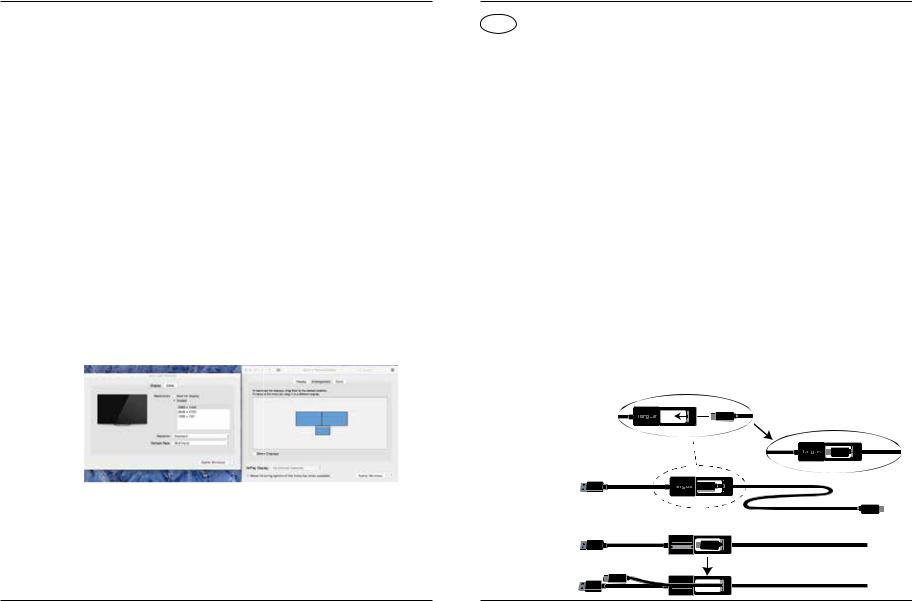
Σταθμός σύνδεσης Targus USB-C Universal Dual Video 4K με τροφοδοτικό 100W
Η Διαχείριση Display Link επιτρέπει την πλήρη διάρθρωση των ρυθμίσεων για όλες τις πρόσθετες οθόνες USB, όπου περιλαμβάνονται οι εξής δυνατότητες:
•Υποστήριξη για επιπρόσθετες οθόνες USB σε Windows 7, 8, 8.1, 10 και μεταγενέστερες εκδόσεις
•Ανάλυση έως 4096 x 2160 για DisplayPort ή HDMI
•Προσανατολισμός οθόνης και τροποποίηση θέσης
•Διάταξη οθονών
Το λογισμικό Display Link παρέχει επίσης ενσωματωμένα προγράμματα οδήγησης για ήχο και Ethernet. Μπορείτε να επιλέξετε τα προγράμματα αυτά και στον Πίνακα ελέγχου των Windows.
Ρύθμιση OS-X
Αμέσως μετά την εγκατάσταση του λογισμικού Display Link για OS-X που είναι διαθέσιμο στον ιστότοπο www.targus.com, οι χρήστες MacBook μπορούν να χρησιμοποιήσουν τις Προτιμήσεις συστήματος για οθόνες ώστε να ρυθμίσουν τις εξωτερικές οθόνες. Το OS-X επιτρέπει τη διάρθρωση των ρυθμίσεων για όλες τις πρόσθετες οθόνες USB, όπου περιλαμβάνονται οι εξής δυνατότητες:
•Υποστήριξη για πρόσθετες οθόνες USB σε OS-X 10.9 ή μεταγενέστερες εκδόσεις
•Ανάλυση έως 4096 x 2160 για DisplayPort ή HDMI
•Προσανατολισμός οθόνης και τροποποίηση θέσης
•Διάταξη οθονών
Το λογισμικό Display Link παρέχει επίσης ενσωματωμένα προγράμματα οδήγησης για ήχο και Ethernet.
Ρύθμιση Android
Εγκαταστήστε την εφαρμογή Display Link Desktop για Android 5.0 και μεταγενέστερες εκδόσεις από το Google Play Store. Ενεργοποιήστε τη λειτουργία αποσφαλμάτωσης/κεντρικού υπολογιστή USB στη συσκευή σας
Android.
Docking station universale USB-C Dual Video 4K con alimentazione 100W di Targus
IT |
Contenuto |
|
• Docking station universale USB-C Dual Video 4K con alimentazione 100W |
|
di Targus |
|
• Cavo USB-C |
|
• Adattatore di alimentazione CA |
|
• Adattatore da USB-C a USB-A con Tether |
|
• Cavo di uscita CC |
|
• Connettori di alimentazione - 3A, 3H, 3H2, 3I2, 3P, 3W, 3X9 |
|
• Staffa di montaggio USB-C (per modelli selezionati) |
Configurazione Workstation
1.Collegate tutti i dispositivi periferici alla docking station.
2.Collegate la Docking Station universale di Targus al vostro dispositivo host.
+
3.Se il vostro dispositivo host non si collega tramite USB-C, usare l’adattatore da USB-C a USB-A incluso come raffigurato sotto.
Per collegamento USB-A al computer portatile
Lato anteriore dell’adattatore
Collegate alla
DOCK190
Per collegamento USB-C al |
|
computer portatile |
Lato posteriore dell’adattatore |
|
33 |
34 |
